Aktualisiert December 2025 : Beenden Sie diese Fehlermeldungen und beschleunigen Sie Ihr Computersystem mit unserem Optimierungstool. Laden Sie es über diesen Link hier herunter.
- Laden Sie das Reparaturprogramm hier herunter und installieren Sie es.
- Lassen Sie es Ihren Computer scannen.
- Das Tool wird dann Ihren Computer reparieren.
Caret Browsing war eine der einzigartigen Funktionen von Internet Explorerr, die in IE8 eingeführt wurde und es Benutzern ermöglicht, zu einer Webseite zu navigieren, indem sie die Tastatur verwenden, um den Cursor zu bewegen. Caret Browsing unterstützt Standard-Text-Editorfunktionen, wie z.B. die Verwendung der Shift Taste zum Auswählen von Text und das Kopieren einer Auswahl in die Zwischenablage. Diese Funktion ist besonders nützlich für Benutzer, die keine Maus verwenden.
In Internet Explorer 10 ist dies ein weiteres Plus neben vielen neuen Funktionen. Wenn Sie F7 drücken, wird das Caret Browsing für diese Sitzung aktiviert. Es gibt jedoch keine direkte Möglichkeit, Caret Browsing Unterstützung für IE für jede Sitzung zu konfigurieren. In diesem Artikel zeige ich Ihnen, wie Sie es mit Registry und Group Policy Editor konfigurieren können.
Aktivieren oder deaktivieren Sie die Unterstützung für das Caret Browsing mit dem Registrierungseditor
Wir empfehlen die Verwendung dieses Tools bei verschiedenen PC-Problemen.
Dieses Tool behebt häufige Computerfehler, schützt Sie vor Dateiverlust, Malware, Hardwareausfällen und optimiert Ihren PC für maximale Leistung. Beheben Sie PC-Probleme schnell und verhindern Sie, dass andere mit dieser Software arbeiten:
- Download dieses PC-Reparatur-Tool .
- Klicken Sie auf Scan starten, um Windows-Probleme zu finden, die PC-Probleme verursachen könnten.
- Klicken Sie auf Alle reparieren, um alle Probleme zu beheben.
.
1. Drücken Sie gleichzeitig die Windows-Taste + R und legen Sie regedit in das Dialogfeld Run.
2. Navigieren Sie zur folgenden Taste:
HKEY_CURRENT_USERSoftwareMicrosoftInternet ExplorerCaretBrowsing
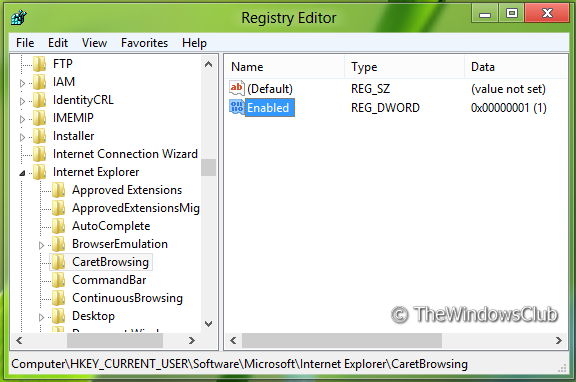
3. Erstellen Sie im rechten Bereich DWORD mit dem Namen Enabled, wählen Sie Modify. Du wirst dieses Fenster bekommen:
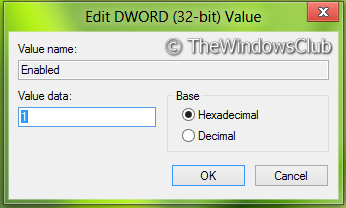
4. Nun können Sie die folgenden Werte für den Abschnitt Wertdaten verwenden:
Caret Browsing Support ausschalten =’0′ (Standardeinstellung)
Einschalten der Caret Browsing Unterstützung =’1′
5. Schließen des Registrierungseditors und Neustart, um die Ergebnisse zu sehen.
Aktivieren oder deaktivieren Sie die Unterstützung für das Caret Browsing mit dem Group Policy Editor
.
1. Drücken Sie Windows Key + R Kombination und setzen Sie gpedit.msc in Run Dialogfeld.
2. Navigieren Sie im linken Bereich zu:
Benutzerkonfiguration -> Administrative Vorlagen -> Windows Komponenten -> Internet Explorer -> Internet Systemsteuerung -> Erweiterte Seite
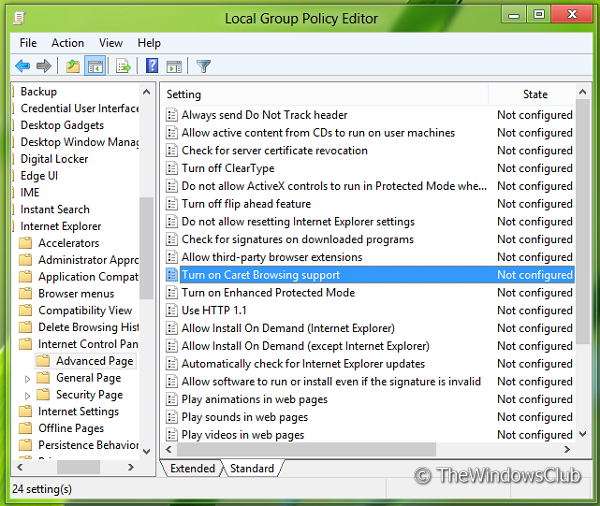
3. Im rechten Bereich sehen Sie nun eine Richtlinie mit dem Namen Aktivieren der Caret Browsing Unterstützung, wie oben gezeigt.
4. Doppelklicken Sie auf diese Richtlinie, um das untenstehende Fenster anzuzeigen.
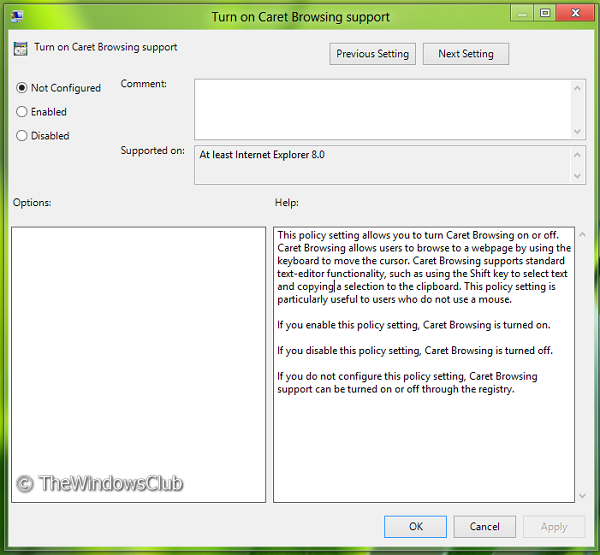
5. Nun können Sie folgende Einstellungen vornehmen:
]Caret Browsing ausschalten = Deaktiviert oder nicht konfiguriert auswählen (Standardeinstellung)
Caret Browsing einschalten = Aktiviert auswählen
Nachdem Sie Änderungen vorgenommen haben, klicken Sie auf Übernehmen gefolgt von OK.
Das ist es. Neustart, um die Ergebnisse zu sehen. Sehen Sie sich das Video-Tutorial an.
EMPFOHLEN: Klicken Sie hier, um Windows-Fehler zu beheben und die Systemleistung zu optimieren
